Convidar, Remover, Bloquear ou Desbloquear membro da comunidade do Teams
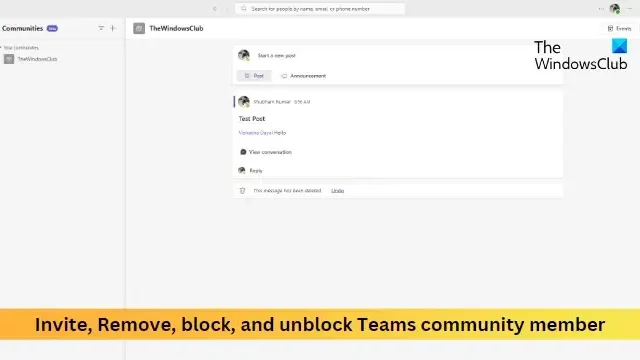
As Comunidades do Teams oferecem recursos como bate-papo, videoconferências, compartilhamento de arquivos, colaboração de documentos, etc. Também permite convidar, remover, bloquear e desbloquear os membros da comunidade do Teams. Continue lendo este post para saber como fazer isso.
Como convidar um membro para a comunidade do Teams
- Abra o Microsoft Teams e selecione a comunidade para a qual deseja convidar um membro.
- Clique em Convidar membros na parte superior.
- Pesquise o usuário que você deseja adicionar por nome, e-mail ou número de telefone.
- Depois de escolher o membro a convidar, clique em Convidar e o membro receberá uma notificação com a opção de aceitar ou recusar o convite.
Como remover um membro da comunidade Teams
- Abra o Microsoft Teams e selecione a comunidade da qual deseja remover um membro.
- Clique nos três pontos no canto superior direito e selecione Gerenciar equipe ou Gerenciar canal .
- A guia da lista de membros será aberta, selecione o membro que deseja remover, clique nos três pontos ao lado do nome e clique no ícone de cruz .
- O membro foi removido da comunidade.
Como bloquear um membro da comunidade do Teams
- Abra o Microsoft Teams e selecione a comunidade cujo membro você deseja bloquear.
- Clique na foto do perfil do membro que deseja bloquear; isso abrirá o perfil do membro.
- Aqui, clique nos três pontos e selecione Bloquear contato .
Como desbloquear membro da comunidade do Teams
- Abra o Teams, clique nos três pontos na parte superior e selecione Configurações .
- Navegue até a guia Pessoas e clique em Gerenciar usuários bloqueados .
- Clique em Desbloquear ao lado da pessoa que deseja desbloquear.
Eu espero que isso ajude.
Como removo alguém de um convite de reunião do Teams?
Abra o convite de reunião para editar e excluir uma pessoa da linha Para da solicitação de reunião. No entanto, se você estiver usando o Assistente de Agendamento, desmarque a caixa de seleção ao lado da pessoa que deseja remover.
Como faço para restringir os participantes em uma reunião do Teams?
Para isso, selecione a reunião agendada no Calendário do Teams e clique em Editar. Clique em Opções de reunião e ela será aberta em seu navegador padrão. Aqui, defina “Quem pode ignorar o lobby?” para Pessoas em minha organização e “Quem pode apresentar?” só para mim. Por fim, clique em Salvar para salvar as alterações.




Deixe um comentário